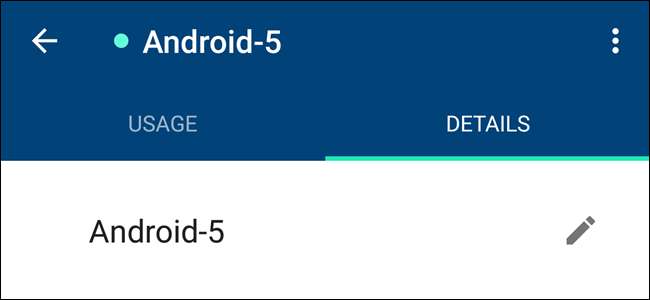
Yksi Google Wifin arvokkaimmista ominaisuuksista on kyky seurata verkkotoimintani laitekohtaisesti. Asia on, että monet laitteet eivät ilmoita itseään oikein reitittimelle, joten on vaikea kertoa mikä on mikä. Näin voit selvittää sen ja muuttaa sitten nimen.
LIITTYVÄT: Kuinka tarkastella verkon datankäyttöä Google WiFi: ssä
Ensinnäkin ensin: sinun on löydettävä luettelo kaikista verkon laitteista. Meillä on yksityiskohtainen opas miten se tehdään, joten suosittelemme lukemaan sen ensin. Mutta tässä on nopea ja likainen:
- Avaa Google Wifi -sovellus ja pyyhkäise toiseen välilehteen.
- Napauta Laitteet-vaihtoehtoa.
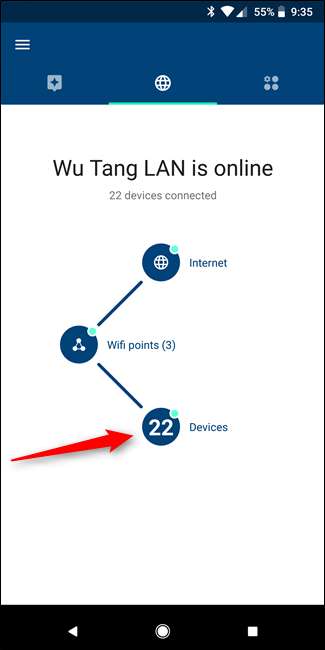
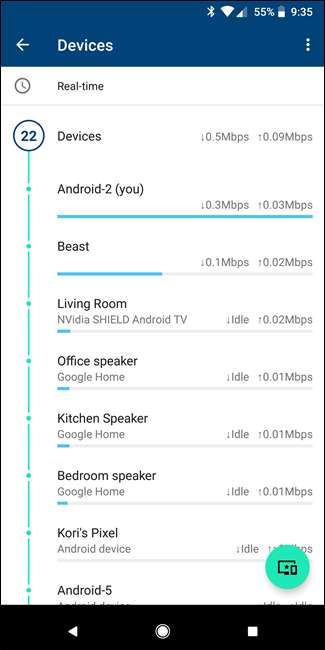
Helppo, eikö? Joo. Tämä tuo esiin luettelon kaikista verkon aktiivisista laitteista. Etsi laite, jolla ei ole oikeaa nimeä - jotain epämääräistä, kuten "Android-5". Napauta sitä ja pyyhkäise sitten Tiedot-välilehteen.
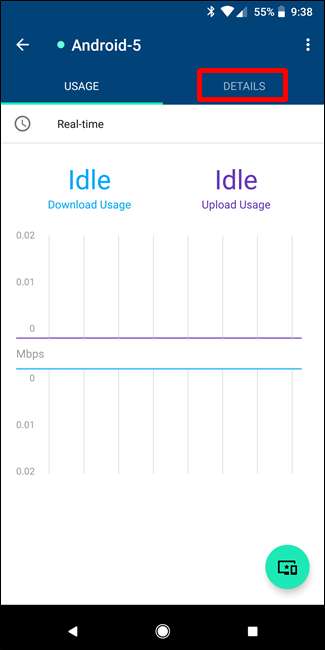
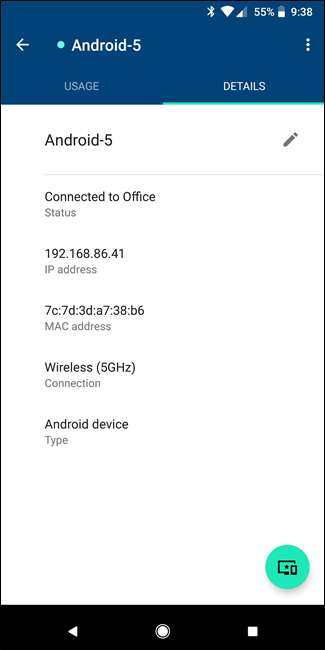
Tässä on asiat hieman hankalaa, koska sinun on selvitettävä, mikä laite tämä todella on. Jos sinulla on useampi kuin yksi Google Wifi, aloita ensin tarkistamalla, mihin laitteeseen laite on kytketty. Tässä testiesimerkissä Android-5 on kytketty Office Wifi -laitteeseeni, joten ainakin pystyn tunnistamaan sen kohteisiin kyseisessä paikassa.
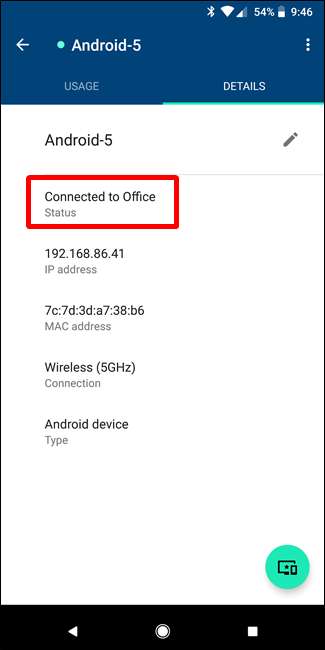
LIITTYVÄT: Kuinka löytää minkä tahansa laitteen IP-osoite, MAC-osoite ja muut verkkoyhteyden tiedot
Sieltä paras tapa on tunnistaa mikä laite tämä on IP-osoitteen perusteella. Ergo, sinun on tiedettävä, kuinka löytää IP-osoite kaikista laitteistasi, mikä voi olla haastavaa. Jos et ole varma, kuinka löytää nämä tiedot, meillä on kätevä opas, joka kattaa periaatteessa kaikki laitteet . Ole hyvä.
Testiskenaariossani huomasin, että “Android 5” on itse asiassa Nexus 6P.
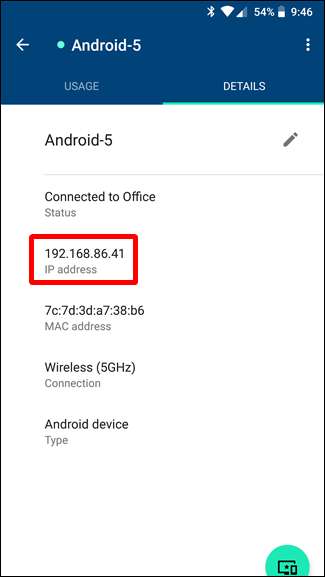
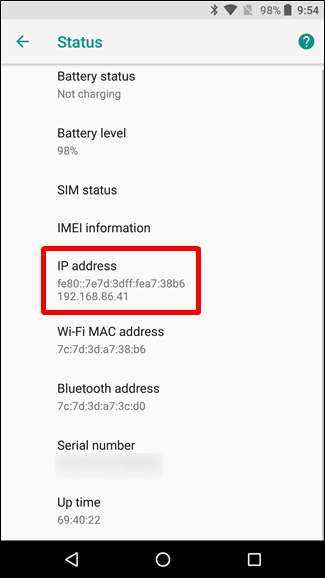
Kun olet löytänyt laitteen tarkentamalla IP-osoitteita, napauta vain pientä kynäkuvaketta vaihtaaksesi nimeä. Anna laitteelle uusi nimi, napauta Tallenna-painiketta ja olet valmis.
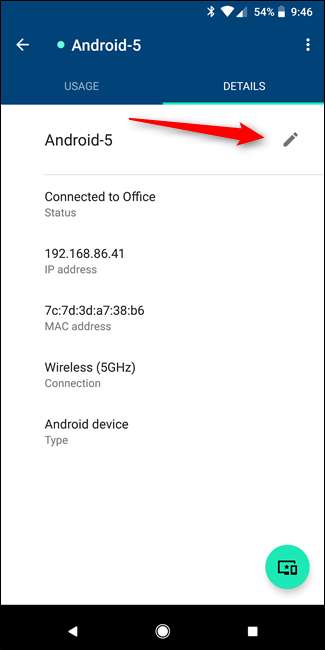

Tee nyt tämä kaikille verkon laitteille (pidä hauskaa), jotta tiedät aina, mikä syö kaistanleveyttäsi.







